Recentemente recebi um comentário em um dos meus vídeos no YouTube que pedia para eu ensinar como fazer o efeito anamórfico (anamorphic lens) ou o famosos RGB Split que eu faço em praticamente todos os meu vídeos, já faz parte da minha identidade. E é isso que vou ensinar no post de hoje.
Tutorial em Vídeo
Se você tem preferência por aprender através de vídeo, todo o conteúdo postar aqui neste blog também está disponível em formato de vídeo no meu Canal do YouTube, que inclusive tem vários conteúdos que não estão disponíveis aqui.
Aninhando Arquivos
Para você criar o efeito RGB Split, abra um projeto e identifique os clipes que receberão o efeito. No meu caso, todo a decupagem da câmera.

Agora clique com o botão direito e depois selecionar “Aninhar…”.
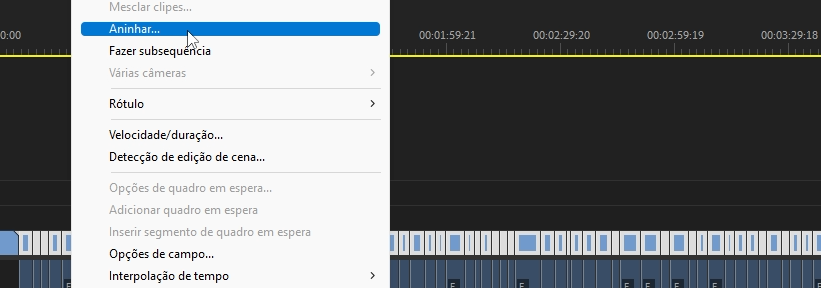
O Aninha criar uma nova sequência com todos os clipes selecionados dentro, transformando em apenas um clipe em sua timeline.

Separando Canais RGB
Como todo vídeo é composto por 3 canais de cores (RGB, Red Green Blue), você precisar ter acesso a cada canal separadamente para conseguir o efeito RGB Split.
Para isso, duplique duas vezes a sequência aninhada para as camadas de cima, obtendo 3 camadas no final.

Para separar cada canal, aplique o efeito “Color Balance (RGB)” nas 3 sequências na sua timeline.
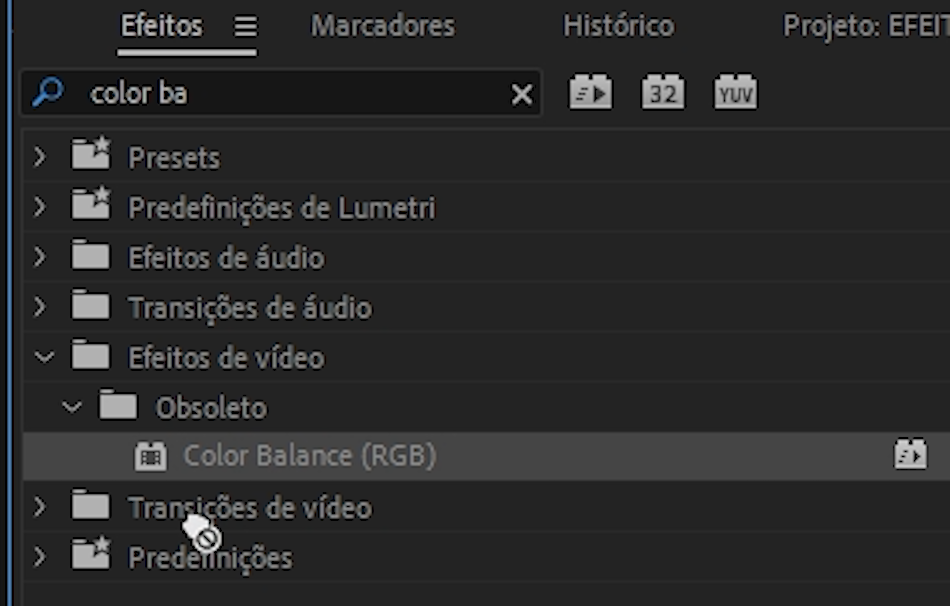
Com efeito aplicado nos 3 clipes, vamos configurar cada efeito da forma correto conseguir o efeito. Configure os efeitos de acordo com as imagens abaixo.

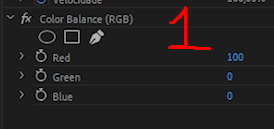
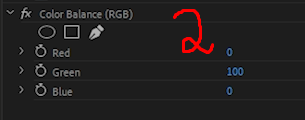
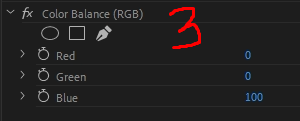
Fazendo dessa forma, cada camada já está correspondendo a uma cor específica, agora precisamos mudar o modo de mesclagem de cada uma das 3 camadas para “Subexposição Linear (Adicionar)”.
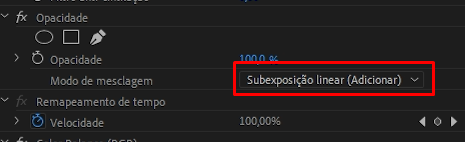
Pronto, canais RGB divididos para podemos criar nosso efeito.
Criando Efeito RGB Split
Por fim, para conseguirmos o RGB Split em nosso vídeo, vamos aplicar o efeito de “Distorção de Lente (Lens Distortion)” onde iremos alterar apenas o valor da Curvatura, colocando os valores abaixo em cada uma das camadas.

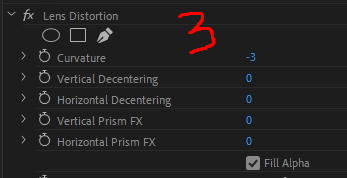
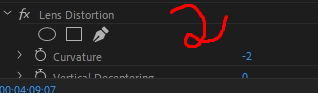
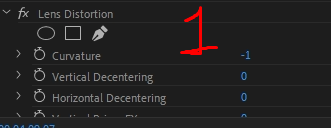
Pronto, conseguimos o efeito RGB Split em nosso vídeo, olha como fica. Essas pequenas “falhas” ao redor do assunto principal.
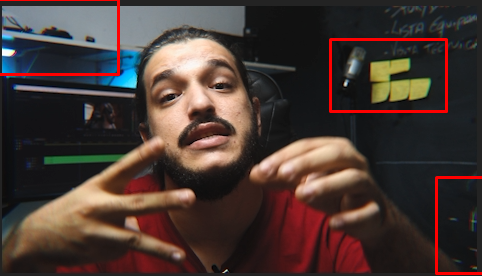
Conclusão
É isso videomaker, agora você já sabe fazer o famoso efeito RGB Split nos seus vídeos com o Adobe Premiere Pro.
N
Não deixe de acompanhar o canal do YouTube, lá sempre sai o conteúdo antes, com exclusividade. E se tiver ficado com alguma dúvida, deixa aí nos comentários ou me manda uma mensagem lá no @gobahfilms que a gente troca essa idéia.
Eu vou ficando por aqui, valeu, falou!
